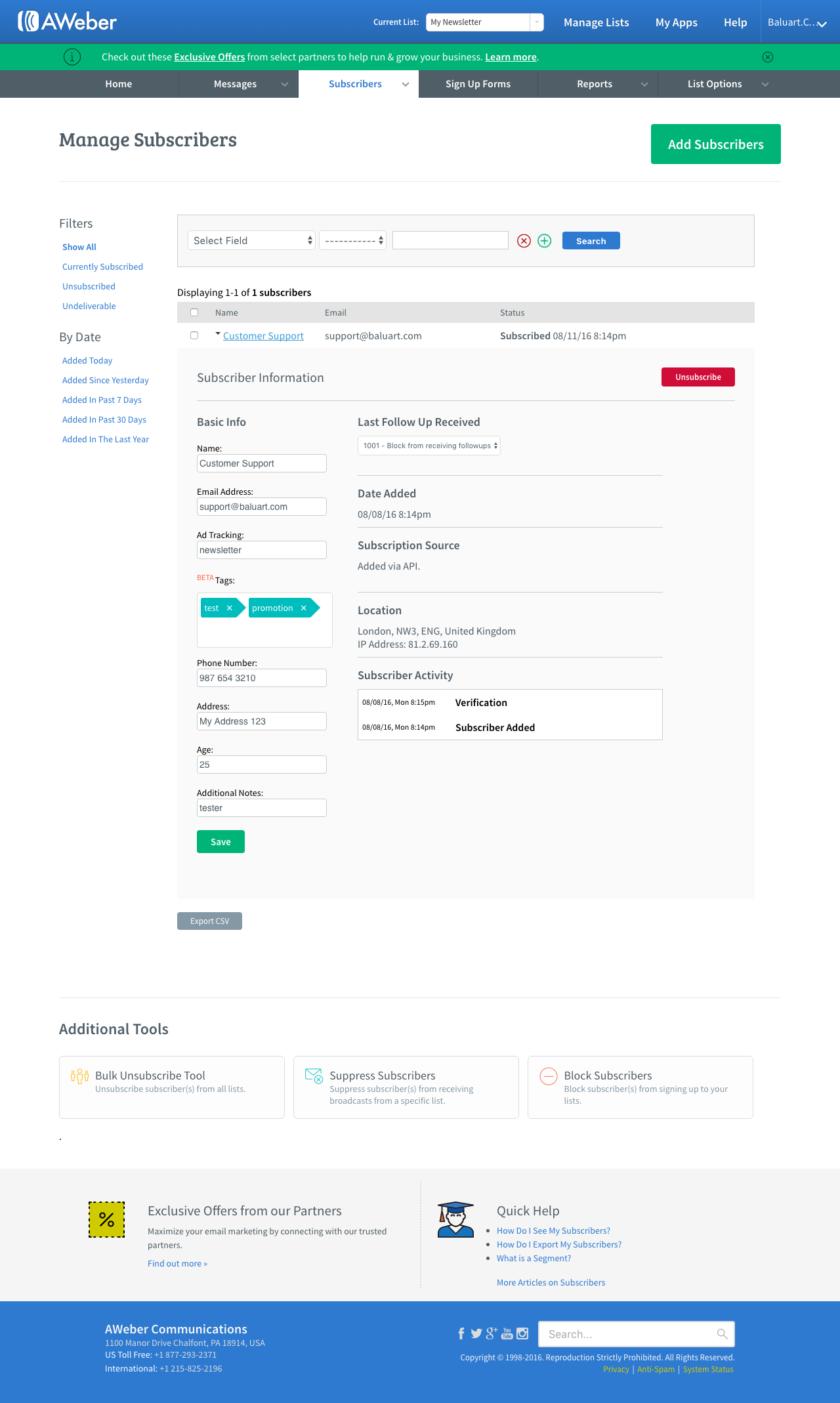Complemento AWeber
Introdução
O Complemento AWeber é um complemento premium, você pode comprá-lo em uma de nossas assinaturas. Obrigado!
O Complemento AWeber do iform4u permite integrar facilmente seus formulários online com o serviço de marketing por e-mail AWeber opt-in. Além disso, coleta e adiciona assinantes às suas listas de marketing por e-mail automaticamente quando um formulário é enviado.
- Adicione assinantes automaticamente às suas listas de e-mail quando um formulário for enviado.
- Controle o opt-in e adicione assinantes apenas quando uma determinada condição for atendida.
- Envie automaticamente uma mensagem de dupla confirmação (double opt-in) para garantir que apenas assinantes legítimos sejam adicionados.
Instalando o Complemento AWeber
O processo de instalação do Complemento AWeber é muito simples, igual a qualquer outro complemento. Para instalar o Complemento AWeber, basta ir ao menu de Complementos e configurá-lo.
Criar um Formulário de Inscrição
Os formulários são criados através do Construtor de Formulários. Você apenas precisa arrastar e soltar os campos que seu formulário necessita. Em seguida, na interface do Complemento AWeber, você pode selecionar os campos que irão coletar as informações necessárias para enviar ao AWeber. Por exemplo, e-mail, nome e campos personalizados, etc.
Agora, na Interface de Usuário do Complemento AWeber, siga os próximos passos:
i. Clique no botão Criar um Formulário de Inscrição
ii. Você será redirecionado para a página do AWeber para conceder acesso à aplicação.
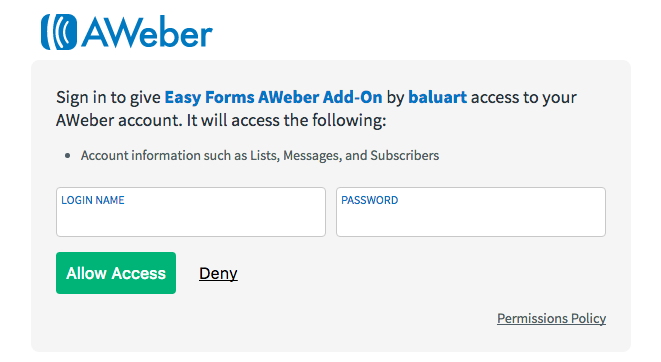
iii. Agora, insira seu nome de usuário e senha do AWeber e, em seguida, clique no botão Permitir Acesso. Você será redirecionado de volta para a página Criar Formulário de Inscrição.
iv. Finalmente, você precisa mapear os campos do formulário (do iform4u) para os campos da lista (AWeber).
- Selecione seu Formulário
- Selecione sua Lista
- Clique em Status: ATIVO.
- Clique em Endereço IP do Assinante: ATIVO.
- Ative uma Condição de Opt-In. A condição de opt-in indica que, para encaminhar as informações para o AWeber, o valor do campo deve estar presente quando o formulário for enviado. Geralmente, é um campo de Checkbox, por exemplo: Um checkbox com o rótulo: "Inscreva-se no nosso boletim informativo".
- Na seção Mapear Campos:
- Selecione seu Campo de E-mail do Formulário (obrigatório)
- Selecione seu Campo de Nome do Formulário
- Mapeie um Campo do Formulário para um Campo da Lista (Campo Personalizado do AWeber)
- Na Seção Enviar Informações Adicionais, você pode inserir Tags, uma nota adicional, um código de rastreamento de anúncios e um número de sequência para a configuração do autoresponder.
- Salve o Formulário.
Agora, quando o formulário que você selecionou for enviado, ele enviará automaticamente os dados que você selecionou para a Lista AWeber que você configurou para receber os dados.